萬盛學電腦網 >> 圖文處理 >> Photoshop教程 >> ps合成圖片教程 >> PhotoShop打造夢幻幽暗叢林精靈女孩合成教程
PhotoShop打造夢幻幽暗叢林精靈女孩合成教程
這個創作最初的想法是創造一個幻想世界。在這個修圖教程中,你將學會如何使用一些圖片來組合一張非常有趣的照片。
最後的圖片預覽:

photoshop教程步驟1
第一步是選擇我們需要的最佳素材。 現在我選擇三張圖片來:樹林背景(下載)、樹枝素材(下載) 、女人素材。

步驟2
第二步是創建一個合適的背景。 運用你的想象力,不要只是使用固定的素材作為你的最終背景。 單擊背景圖層,然後命令Ctrl+ J復制它。
下一步要翻轉背景,編輯>變換>水平翻轉,然後把他們融合起來,你有很多方法,在此我不多復述了。

步驟3
現在選擇這兩層,然後按CTRL+ E將它們合並圖層。 現在圖片看起來很奇怪,就像在一個鏡子裡。我們通過使用畫筆和仿制圖章來改變它,使其看上去融合自然些。
選擇仿制圖章工具(S)並開始克隆樹木和草地,直到它們看起來融合很自然,再用畫筆工具(B),用黑色的畫筆塗抹樹木的根部。 使樹林看上去也不是對稱的。

步驟4
接下來,您需要添加一些雲彩。 您可以使用雲彩筆刷在空白圖層上制作,並把雲的色彩改為橙黃色, 黃色和橙色的雲好看些,更適用於幻想類的圖片,這裡有一些
雲彩的筆刷(下載)。

添加後的效果圖

步驟5
接下來您需要添加一些鳥群在天空中。 再次創建空白圖層,使用鳥群筆刷來制作,這裡有一些鳥群的筆刷
(下載)
。

步驟6
在這一步你將添加一個月亮或者你想添加兩個,畢竟這是一個充滿幻想的插圖,發揮你的想象力。這裡有一些月亮的筆刷
(下載)
。

步驟7
現在還要添加最後一個元素,添加一些樹木在右邊點綴。 我們這樣做只是為了改變對稱。 尋找合適的樹木,符合背景,這裡有一些樹木的筆刷
(下載)
。

步驟8
你剛剛完成了背景的制作。 現在你需要添加一個人物。 使用鋼筆工具(P)摳出人物,然後將其復制一層,稱其為“人物層”。

步驟9
每一個仙女都有長頭發,是嗎? 像七仙女那樣。我們索性制作長發。使用套索工具(L)圈選她的頭發。 作出的選區,然後按CTRL+ J將其復制得到另一個層。

步驟10
接下來你需要移動你剛剛創建的那部分頭發,放在“人物”圖層的下面,使用模糊工具(R)和自由變換功能,使頭發看起來像本來就在那裡。 最終的結果可能看上
去不是很好,但我們將繼續制作。

步驟11
現在您需要制作一些陰影和高光在皮膚上。 創建一個曲線調整層,如圖設置。先用黑色填充圖層蒙版,接下來,選擇一個柔邊的白色筆刷,硬度為0%,塗抹還原
皮膚部分太暗的區域。你可以將畫筆的不透明度設置的少一些, 這將有利於你的明度過渡。


步驟12
重復步驟11,但這次你需要使用不同的設置。 使用同樣的方法,為人物添加高光。


步驟13
你基本上完成了人物光影的制作。 你還要在使用一些點綴來使仙女更好看。 新建一個空白圖層,選擇一個黑色的柔邊圓畫筆,在她眼睛的上部稍微添加一些黑色
煙熏妝。設置煙熏圖層透明度為60%或70%。效果如圖所示

步驟14
到目前為止效果還不錯。 您已經完成了人物的制作,現在把她移動到背景裡並放好位置。。


步驟15
接下來我們需要為仙女添加翅膀。 我使用的是翅膀筆刷
(下載)
, 設置顏色為黃色,如同天空一樣。

步驟16
回到頭發層。 選擇塗抹工具設置模式正常,強度為100,請使用一個柔邊的筆刷,直徑1 px或者2 px。 現在開始塗抹邊緣,使她的頭發看起來自然些。

第17步
接下來你需要插入這棵樹。 在做這之前,你需要先刪除樹的背景。使用鋼筆工具(P),配合快速選擇工具(W)。樹不需要摳的需要很完美,,當你摳好後你需要使用
塗抹工具再一次模糊樹的邊緣。 最後,將樹放入到工作空間內。


步驟18
在這一步中,我們將創建一朵花在她的頭發上。 新建一個圖層,選擇畫筆工具(B)。在空白圖層上,使用前景色為# 989 a58532 ba2,開始繪制花朵。然後開始添加一些
陰影和高光,就像剛剛處理她的皮膚那樣的方法。 花不需要制作的很完美,因為它不會很明顯。
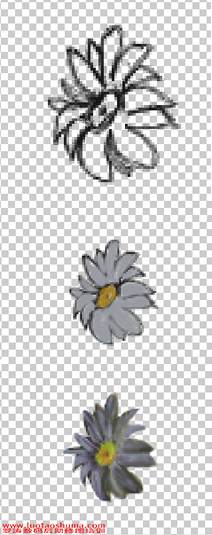
步驟19
把花放在她的頭發上。 同樣, 你需要使用筆刷制作一些頭發放在花上。

步驟20
接下來您需要使用塗抹工具,將衣服和草地的融合通過塗抹更自然些,添加一些草在衣服邊緣處,讓他們的接觸處看起來更自然。

第21步
現在您需要更改色調,添加一個漸變映射 調整圖層,設置如圖所示。




